■(例)として、入場者数を3桁区切りで単位に「名」を付与するように変更することで説明します。
①入場者数の数値欄を選択して、右クリックします。
②表示されたメニューより「セル書式の設定」を選択しクリックします。
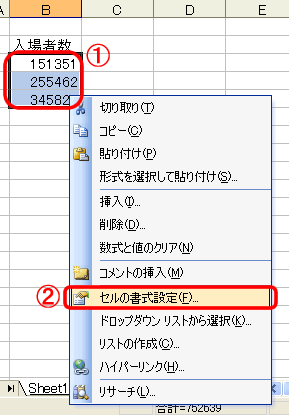
③「表示形式」タブを選択します。
④「分類」欄の「ユーザー定義」を選択します。
⑤右上に現れる「種類」欄に「#,##0"名"」と入力します。
⑥右上の「サンプル」欄を確認後、「OK」ボタンをします。
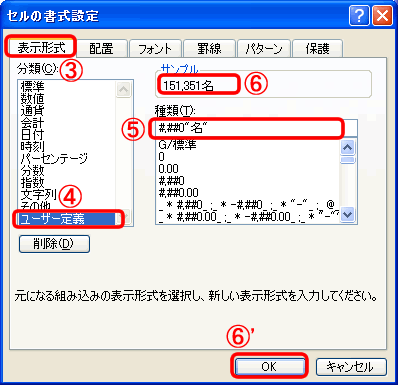
⑦表示形式変更後の状態です。
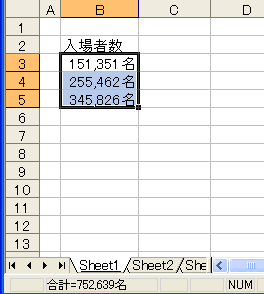
【ユーザー定義一覧(数値)】
| 記号 | 意 味 |
|---|---|
| # | 数値の桁を表す。数字が「0」の時は表示しません。 |
| 0 | 数値の桁を表す。数字が「0」の時は「0」と表示します。 |
| , | 3桁区切りの「カンマ」を挿入する。末尾に指定すると、 「,」以下の3桁を四捨五入して非表示にします。 |
| " | ""で挟んだ文字列を数値と一緒に表示します。 |
| 書式記号 | 「0」の場合 | 「1234500」の場合 |
|---|---|---|
| #,##0 | 0 | 1,234,500 |
| #,##0"円" | 0 | 1,234,500円 |
| #,###"円" | 円 | 1,234,500円 |
| 000 | 000 | 1234500 |
| 0.00 | 0.00 | 1234500.00 |
| #,##0, | 0 | 1,235 |
| #,##0,"千円" | 0千円 | 1,235千円 |
| #,##0,,"百万円" | 0百万円 | 1百万円 |
| [DBNum1]G/標準"円" | 〇円 | 百二十三万四千五百円 |
| [DBNum2]G/標準"円" | 〇円 | 壱百弐拾参萬四阡伍百円 |
| [DBNum3]#,##0 | 0 | 1,234,500 |


